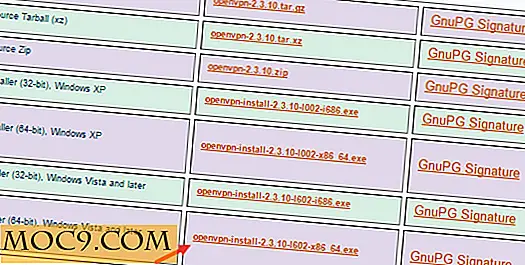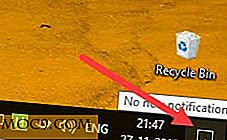Как да активирате опцията за хибернация в Windows 10
Когато нямате планове да използвате компютъра си за известно време, най-доброто, което можете да направите, е да го изключите, но какво ще стане, ако има неща, които трябва да имате отворени и трябва да използвате, когато включите отново компютъра? Някои потребители могат да използват функцията за сън, която ще остави компютъра си в състояние, подобно на сън, където ще консумира само малко повече от функцията Hibernate. Това е като натискане на пауза на вашия DVD плейър (ако все още имате такъв).
Каква е разликата между съня и хибернацията? Просто прочетете какво означава Sleep, но това, което прави Hibernate, е напълно да изключите компютъра си, докато запазвате цялата си работа на твърдия диск. Хибернацията е енергоспестяваща държава, създадена главно за лаптопи. Когато включите отново компютъра, всичко ще бъде там, където сте го оставили, и най-малкото количество енергия е било консумирано, докато вашият компютър е бил в хибернация.
Процесът на хибернация може да отнеме до една минута, но наистина зависи от количеството данни в активната RAM. Скоростта на твърдия диск също играе важна роля.
Как да активирате хибернация в Windows 10
1. В Windows 10 отидете в Контролен панел -> Опции за захранване.
2. Изберете "Изберете какво правят бутоните за захранване".

3. Превъртете надолу до "Настройки за изключване" и изберете "Хибернация".

Ако не можете да го изберете, трябва да преминете назад и да изберете "Промяна на настройките, които понастоящем не са налице".

4. Превъртете надолу до "Настройки за изключване" и трябва да можете да изберете или изключите функцията за хибернация.
5. Не забравяйте да запазите промените или ще трябва да започнете отново.
За да проверите дали опцията за хибернация е добавена, отидете на бутона "Старт" и изберете опцията за захранване. Сега трябва да можете да видите опцията, добавена наскоро.

Не забравяйте, че неблагоприятният фактор за хибернация на компютъра е, че го прави по-бавно да се възобнови. Ако бързате да направите нещо, хибернацията може да не е най-добрата опция, тъй като тя само ще ви забави. Ако имате тенденция да се отдръпнете накратко от компютъра няколко пъти на ден, поставянето на компютъра ви в сън може да бъде най-добрият избор.
Ако сте работили късно и трябва да го наречете ден, но не сте приключили и искате да спасите работата си и да спестите енергия, хибернацията е най-добрият избор, тъй като всичко ще бъде там, където сте го оставили. Това не е голяма работа, но режимът на заспиване използва още няколко вата, отколкото хибернация, но това е малка цена, която трябва да платим, за да можем да се върнем на работа по-бързо.
заключение
Както можете да видите, Hibernate има своите професионалисти и минуси, но зависи от вас да решите с какво сте добре и с какви неща не сте. Ако сте намерили тази информация полезна, не забравяйте да я споделите и да ни уведомите, ако използвате функцията за хибернация на компютъра си с Windows 10 в коментарите.